onenote怎么用 onenote的使用教程
- WBOYWBOYWBOYWBOYWBOYWBOYWBOYWBOYWBOYWBOYWBOYWBOYWB原创
- 2024-05-30 10:19:21949浏览
1、安装好软件后,打开软件,软件对素材的管理主要分为四层:笔记本、分区、页面、子页面。每个笔记本相当于一个文件夹、分区相当于存放在文件夹下的文件、页面及子页面存放在分区文件中(如图所示)。

2、然后创建笔记本,通过文件>新建>笔记本,创建笔记本,在弹出对话框中依次设置笔记本名称和位置(如图所示)。
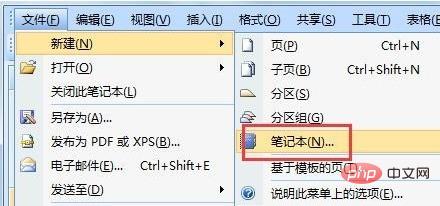
3、接着创建分区,通过文件>新建>分区,创建新分区,并可以给新分区重新命名(如图所示)。

4、接着选择分区创建页面,先单击"新建的分区",在图示位置单击鼠标右键,选择【新建页】创建新页面(如图所示)。

5、接着可以在页面下创建子页,子页属于页下级目录,相对与页面会缩进显示(如图所示)。

6、在软件主界面可以进行素材编辑,将收集的图片、文字等都插入进来(如图所示)。

7、将笔记本进行保存,文件会存储到之前选择的路径对应文件夹下,其中每个分区会创建一个独立的文件(如图所示)。

以上是onenote怎么用 onenote的使用教程的详细内容。更多信息请关注PHP中文网其他相关文章!
声明:
本文内容由网友自发贡献,版权归原作者所有,本站不承担相应法律责任。如您发现有涉嫌抄袭侵权的内容,请联系admin@php.cn

